老毛桃u盘启动盘制作工具的使用步骤
- 分类:U盘教程 回答于: 2022年04月24日 13:12:00
有不少小伙伴想要给自己的电脑更换操作系统,但是之前没有接触过系统重装,不知道怎么制作u盘启动盘来重装系统。其实我们可以用老毛桃u盘启动盘制作工具协助我们安装,下面小编就教下大家老毛桃u盘启动盘制作工具使用教程。
系统版本:windows10系统
品牌型号:华硕VivoBook14
软件版本:老毛桃
方法
一、准备
1、准备一个4G以上的U盘
2、备份U盘重要文件,制作过程中会格式化U盘。
PS:本软件涉及对可移动磁盘的读写操作,部分杀毒软件和安全类软件会导致制作失败,运行程序前请关闭相关软件
二、具体步骤
1、下载老毛桃u盘启动盘制作工具,下载完成后,如图是老毛桃的运行程序。

2、插入U盘后,双击打开老毛桃U盘制作工具,会出现如图所示U盘winpe系统制作界面。
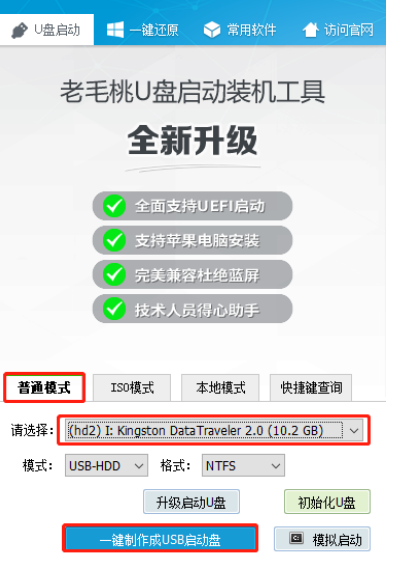
3、选择普通模式选项卡,“请选择”中选择自身U盘设备名称(一般会自动识别)。模式选择USB—HDD,格式选择“NTFS”
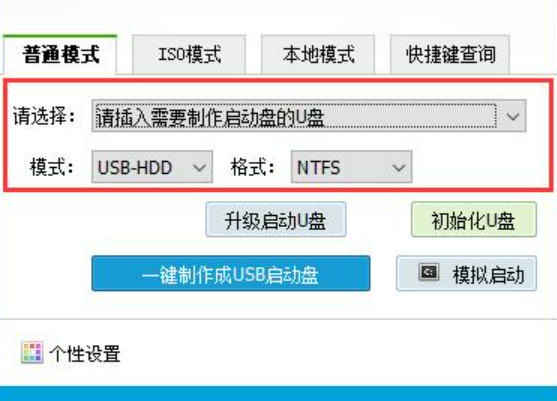
4、点击“一键制作成USB启动盘”按钮,开始制作U盘winpe系统,过程中会格式化U盘上的数据,制作前请确认U盘是否已做好备份。
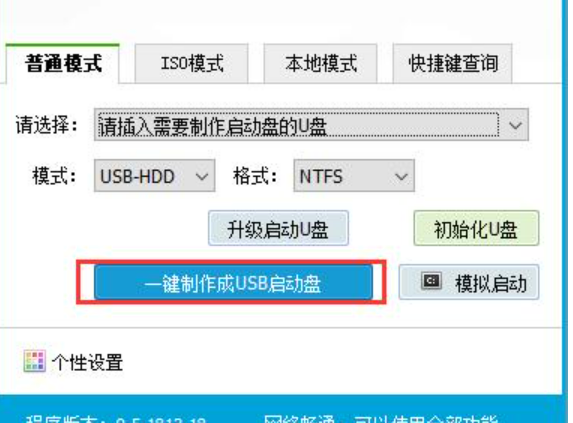
5、开始制作后软件下方会有进度条提醒,请耐心等待。
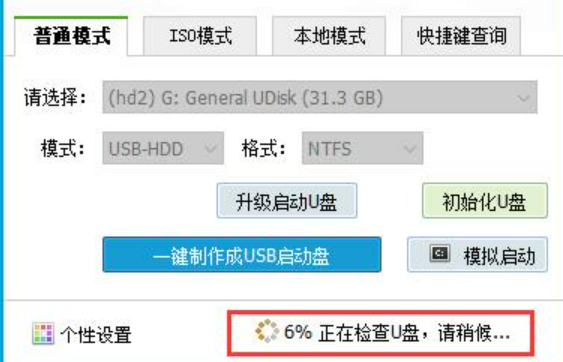
6、制作完成后,程序会提示您已制作成功,您可以选择模拟启动测试,若能够进入老毛桃winpe主菜单,即表示老毛桃U盘启动盘制作成功。
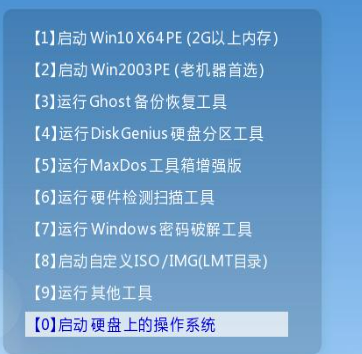
总结
以上就是老毛桃u盘启动盘制作工具的方法步骤,大家可以参考学习一下。
 有用
26
有用
26


 小白系统
小白系统


 1000
1000 1000
1000 1000
1000 1000
1000 1000
1000 1000
1000 1000
1000 1000
1000 1000
1000 1000
1000猜您喜欢
- u盘装系统win7教程图解2022/08/28
- 老毛桃u盘启动盘制作工具怎么用..2022/06/02
- 用u盘装pe系统2020/06/12
- windows7旗舰版u盘系统重装图文详解教..2021/03/24
- 制作启动u盘虚拟机安装windows xp总结..2021/04/17
- 金士顿u盘无法识别,小编教你金士顿u盘..2018/09/19
相关推荐
- 戴尔电脑u盘重装系统步骤教程..2023/03/13
- 华硕主板怎么设置u盘启动2022/08/21
- 微星主板bios设置,小编教你微星主板bi..2018/04/10
- 小编教你u盘读不出来该怎么办..2017/09/13
- u盘装系统win7按什么键进入启动项..2022/05/15
- 戴尔电脑u盘如何重装系统win7旗舰版..2022/11/23

















